win11创建快捷方式图标 Win11系统如何快速创建桌面快捷方式
更新时间:2024-11-05 12:50:27作者:jiang
Win11系统是微软公司最新推出的操作系统,为了方便用户快速访问常用的应用程序或文件,Win11为用户提供了创建桌面快捷方式的功能,通过创建快捷方式图标,用户可以将常用的程序或文件快速放置在桌面上,方便快捷地打开,提高工作效率。Win11系统如何快速创建桌面快捷方式呢?接下来我们就一起来了解一下。
具体步骤:
1.找到需要创建快捷方式的文件,单击鼠标右键选择显示更多选项
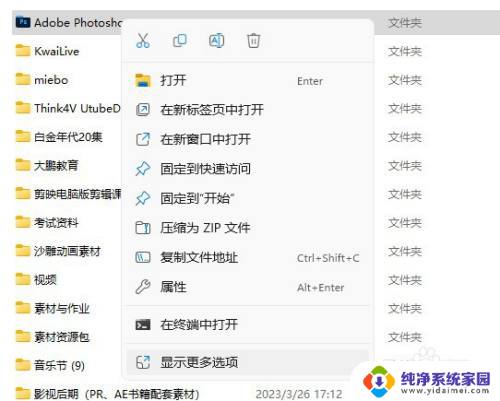
2.从“发送到”级联菜单中,选择“桌面快捷方式”选项
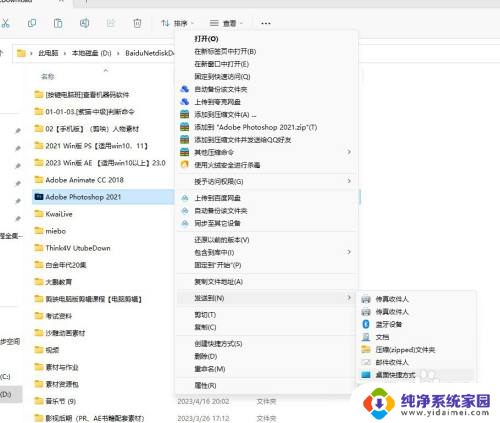
3.此时会在桌面上显示该文件夹的快捷方式,且在文件名中显示出快捷方式。快捷方式可以任意改名,并不影响对应的源文件。

以上就是win11创建快捷方式图标的全部内容,有遇到相同问题的用户可参考本文中介绍的步骤来进行修复,希望能够对大家有所帮助。
win11创建快捷方式图标 Win11系统如何快速创建桌面快捷方式相关教程
- win11怎么建立快捷桌面图标 Win11桌面快捷方式创建方法
- win11添加快捷图标 win11系统如何在桌面上创建快捷方式
- win11怎么添加桌面快捷图标 win11系统桌面快捷方式创建步骤
- win11如何创建应用快捷方式 win11系统如何在桌面上创建快捷方式
- win11网易云音乐创建桌面快捷方式 win11桌面快捷方式如何创建
- 如何在win11添加快捷方式到桌面 Win11系统创建桌面快捷方式步骤
- win11创建edge快捷方式 Windows 11电脑预装的Edge如何在桌面上创建快捷方式
- 电脑怎么给win11软件创建桌面快捷方式 Win11如何在桌面设置软件快捷方式
- win11微软商店的应用怎么创建快捷方式 Win11如何设置桌面软件快捷方式
- win11桌面如何添加快捷方式 Win11系统如何添加桌面快捷方式
- win11如何关闭协议版本6 ( tcp/ipv6 ) IPv6如何关闭
- win11实时防护自动开启 Win11实时保护老是自动开启的处理方式
- win11如何设置网页为默认主页 电脑浏览器主页设置教程
- win11一个屏幕分四个屏幕怎么办 笔记本如何分屏设置
- win11删除本地账户登录密码 Windows11删除账户密码步骤
- win11任务栏上图标大小 win11任务栏图标大小调整方法